Menambahkan koleksi ebook ke aplikasi iBooks di iPhone atau iPad Anda bisa dilakukan dengan beberapa cara yang mudah dan gratis. Salah satu cara yang paling umum adalah dengan mentransfer dokumen PDF melalui email. Dengan mengirimkan file PDF ke alamat email yang terhubung dengan perangkat iOS Anda, Anda dapat dengan mudah menambahkan PDF ke koleksi iBooks Anda.
Alternatif lainnya adalah menggunakan aplikasi iBooks di iPhone atau iPad Anda sendiri. Anda bisa menambahkan PDF ke iBooks langsung melalui aplikasi tersebut dengan mengikuti langkah-langkah yang diberikan. Ini adalah cara yang lebih cepat dan lebih nyaman jika Anda memiliki banyak file PDF yang ingin ditambahkan ke iBooks Anda.
Jika Anda menggunakan komputer Mac, Anda dapat menggunakan aplikasi iTunes untuk menambahkan PDF ke iBooks. Setelah PDF ditambahkan ke perpustakaan iTunes Anda, Anda dapat menyinkronkannya dengan perangkat iOS Anda untuk menambahkan PDF ke koleksi iBooks. Anda juga dapat menggunakan iCloud untuk menyinkronkan PDF dengan perangkat iOS Anda.
Jika Anda tidak memiliki komputer Mac, Anda masih dapat menambahkan PDF ke iBooks di iPhone dan iPad Anda sendiri melalui browser Safari. Caranya sangat sederhana, Anda hanya perlu membuka file PDF yang ingin Anda tambahkan ke iBooks melalui Safari, lalu klik opsi "Tambahkan ke iBooks" yang muncul di layar. PDF akan otomatis ditambahkan ke koleksi iBooks Anda.
Dengan menggunakan salah satu metode ini, Anda dapat dengan mudah menambahkan PDF ke iBooks di iPhone dan iPad Anda. Dengan memiliki koleksi ebook di aplikasi iBooks, Anda dapat membaca buku elektronik dan dokumen PDF di mana saja dan kapan saja. Selamat mencoba!
Mengunduh aplikasi iBooks
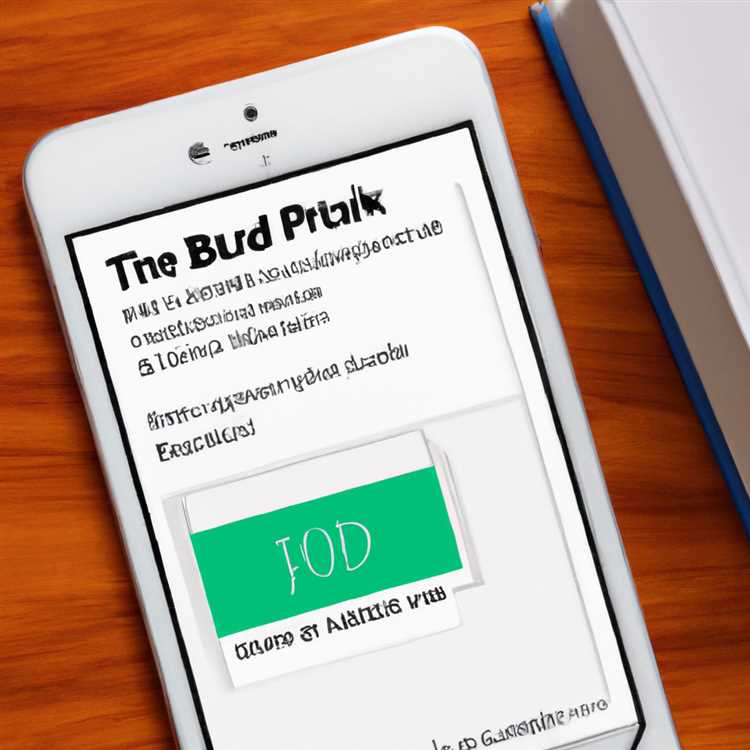
Jika Anda ingin menambahkan PDF ke aplikasi iBooks di iPhone atau iPad, Anda perlu mengunduh aplikasi iBooks terlebih dahulu. iBooks adalah aplikasi bawaan pada perangkat iOS Apple, sehingga Anda tidak perlu mengunduhnya secara terpisah dari App Store. Namun, jika Anda tidak memiliki iBooks di perangkat Anda, atau jika Anda menggunakan versi iOS yang lebih lama, Anda mungkin perlu mengunduhnya dari App Store.
Untuk mengunduh iBooks dari App Store, ikuti langkah-langkah berikut:
- Buka App Store di perangkat Anda. App Store biasanya ada di layar Beranda dan memiliki ikon biru dengan tanda "A" di tengahnya.
- Ketuk tab "Cari" di bagian bawah layar.
- Ketik "iBooks" di kotak pencarian dan ketuk ikon pencarian di keyboard.
- Pilih hasil pencarian "iBooks" yang ditampilkan di bawah kotak pencarian.
- Ketuk tombol "Dapatkan" (jika Anda belum mengunduh iBooks sebelumnya) atau tombol "Unduh" (jika Anda sudah mengunduh iBooks sebelumnya).
- Anda mungkin diminta untuk masuk dengan ID Apple Anda atau menggunakan Face ID / Touch ID.
- Tunggu hingga proses pengunduhan dan pemasangan selesai.
Setelah mengunduh dan menginstal iBooks, Anda akan dapat menambahkan PDF ke aplikasi iBooks menggunakan salah satu metode yang telah dijelaskan dalam panduan ini.
Menambahkan PDF ke iBooks
iBooks adalah aplikasi bawaan di iPhone dan iPad yang memungkinkan Anda membaca buku dan dokumen dalam format EPUB dan PDF. Jika Anda ingin menambahkan PDF ke iBooks sehingga dapat dengan mudah membacanya di perangkat Anda, ada beberapa cara yang dapat Anda lakukan.
Melalui Email
- Kirim email dengan lampiran PDF ke alamat email yang Anda gunakan di iPhone atau iPad.
- Buka aplikasi Mail pada perangkat Anda dan temukan email dengan lampiran PDF.
- Tap pada lampiran PDF dan pilih opsi "Tambahkan ke iBooks".
- PDF akan diunduh dan ditambahkan ke koleksi iBooks Anda.
Melalui Safari

- Buka Safari pada perangkat Anda dan kunjungi halaman web yang berisi PDF yang ingin Anda tambahkan ke iBooks.
- Tap pada ikon "Bagikan" di bagian bawah layar (ikon kotak dengan tanda panah keluar).
- Pilih opsi "Tambahkan ke iBooks" dalam menu conext.
- PDF akan diunduh dan ditambahkan ke koleksi iBooks Anda.
Melalui iTunes
- Sambungkan iPhone atau iPad Anda ke komputer dengan kabel USB.
- Buka iTunes di komputer Anda.
- Klik pada ikon perangkat iPhone atau iPad Anda di pojok kiri atas jendela iTunes.
- Klik pada tab "Apps" di jendela sebelah kiri.
- Scroll ke bawah hingga Anda menemukan bagian "File Sharing" dan pilih aplikasi iBooks.
- Dalam bagian "Dokumen" di bawah "iBooks Documents", klik pada tombol "+ Add" dan pilih file PDF yang ingin Anda tambahkan dari komputer Anda.
- PDF akan ditambahkan ke koleksi iBooks Anda dan akan tersedia di perangkat iPhone atau iPad Anda.
Sekarang Anda dapat membaca PDF yang baru Anda tambahkan ke iBooks pada perangkat iPhone atau iPad Anda. Informasi ini mengacu pada versi iBooks pada iOS 9.2, tetapi metode yang sama efektif pada versi-versi yang lebih baru. Cobalah beberapa cara yang berbeda ini dan pilih yang paling cocok untuk kebutuhan Anda.
Sinkronisasi dengan Perangkat Lain
Ada beberapa cara untuk menambahkan PDF ke iBooks di iPhone dan iPad Anda dan melakukan sinkronisasi dengan perangkat lain:
- Melalui Email: Jika Anda memiliki PDF yang ingin ditambahkan ke iBooks, Anda dapat mengirimkannya melalui email. Cukup buka PDF tersebut di aplikasi pengelola email Anda, pilih opsi "Bagikan" atau "Bagikan melalui Email", dan kirim ke alamat email Anda sendiri. Buka email tersebut di iPhone atau iPad Anda, ketuk lampiran PDF, dan pilih opsi "Buka dengan iBooks".
- Menggunakan iTunes: Jika Anda memiliki koleksi PDF yang lebih besar, Anda dapat mentransfernya melalui iTunes. Sambungkan iPhone atau iPad Anda ke komputer Anda, buka iTunes, dan pilih perangkat Anda. Pada tab "Apps", gulir ke bawah ke bagian "File Sharing" dan pilih aplikasi iBooks. Di bagian "Dokumen", klik tombol "Tambahkan file" dan pilih file PDF yang ingin Anda tambahkan ke iBooks. Klik "Terapkan" untuk mentransfer file PDF ke perangkat Anda.
- Melalui Browser: Cara lain untuk menambahkan PDF ke iBooks adalah melalui browser di iPhone atau iPad Anda. Buka browser Safari, temukan file PDF yang ingin Anda tambahkan, dan buka file tersebut. Di sudut kanan atas layar, ketuk ikon "Bagikan" (kotak dengan panah keluar). Pilih opsi "Tambahkan ke iBooks" untuk menambahkan PDF ke koleksi iBooks Anda.
- Menggunakan Cloud Storage: Jika Anda menggunakan layanan penyimpanan cloud seperti iCloud, Anda dapat menambahkan PDF ke iBooks dan menyinkronkannya dengan perangkat lain. Unggah file PDF ke layanan penyimpanan cloud Anda melalui komputer. Buka aplikasi Cloud Storage di iPhone atau iPad Anda, temukan file PDF yang diunggah, dan pilih opsi "Buka dengan iBooks" untuk menambahkannya ke koleksi iBooks Anda.
Dengan menggunakan salah satu metode di atas, Anda dapat dengan mudah menambahkan PDF ke iBooks di iPhone atau iPad Anda dan mengatur sinkronisasi dengan perangkat lain. Ini membantu Anda menjaga buku dan dokumen Anda tetap terorganisir dan dapat diakses di berbagai perangkat Anda.
Mengatur koleksi PDF di iBooks
Jika Anda ingin menambahkan dan mengatur koleksi PDF di iBooks, ada beberapa cara yang dapat Anda lakukan. Dalam artikel ini, kami akan membahas beberapa metode yang dapat Anda lakukan menggunakan iPhone atau iPad Anda.
Metode 1: Mengirim melalui email
Salah satu cara termudah untuk menambahkan file PDF ke iBooks adalah dengan mengirimnya melalui email. Caranya adalah sebagai berikut:
- Buka aplikasi Mail di iPhone atau iPad Anda.
- Tulis email baru dan tambahkan file PDF sebagai lampiran.
- Kirim email ke alamat email yang terhubung dengan iPhone atau iPad Anda.
- Buka aplikasi Mail di perangkat Anda dan temukan email yang Anda kirim.
- Tap dan tahan pada file PDF yang terlampir dan pilih "Buka di iBooks".
Metode 2: Melalui Safari
Anda juga dapat menambahkan file PDF ke iBooks langsung melalui Safari di iPhone atau iPad Anda:
- Buka Safari di iPhone atau iPad Anda.
- Pergi ke situs web atau sumber yang menyediakan file PDF yang ingin Anda tambahkan.
- Temukan dan buka file PDF.
- Tap ikon "Bagikan" di pojok kanan bawah layar.
- Pilih opsi "Buka di iBooks".
Metode 3: Menggunakan aplikasi Filey
Filey adalah aplikasi pihak ketiga yang memungkinkan Anda menambahkan dan mengatur koleksi PDF di iBooks:
- Unduh dan instal aplikasi Filey dari App Store.
- Buka aplikasi Filey di iPhone atau iPad Anda.
- Pilih file PDF yang ingin Anda tambahkan.
- Ketuk tombol "Tambahkan ke iBooks".
Dengan menggunakan salah satu metode di atas, Anda dapat dengan mudah menambahkan dan mengatur koleksi PDF di iBooks di iPhone atau iPad Anda. Selamat membaca!
Pembaruan dan pengelolaan PDF di iBooks
Jika Anda ingin menambahkan PDF ke iBooks di iPhone atau iPad Anda, ada beberapa cara yang dapat Anda telusuri. Anda dapat melakukannya langsung melalui perangkat iOS Anda atau melalui komputer dengan menggunakan iTunes. Berikut adalah beberapa cara yang dapat Anda coba:
- Menambahkan PDF melalui email: Jika Anda memiliki file PDF yang ingin Anda tambahkan ke iBooks, Anda dapat mengirimnya melalui email ke akun email yang terhubung dengan perangkat iOS Anda. Setelah itu, buka email Anda di iPhone atau iPad Anda, dan ketuk dan tahan file PDF tersebut. Pilih opsi "Buka di iBooks" untuk menambahkan file ke koleksi iBooks Anda.
- Menambahkan PDF melalui Safari: Jika Anda menemukan file PDF saat berselancar di Safari, Anda dapat menambahkannya ke iBooks dengan beberapa langkah. Ketuk tautan PDF tersebut dan tahan hingga opsi terbuka. Pilih opsi "Buka di iBooks" untuk menambahkan file ke koleksi iBooks Anda.
- Menambahkan PDF dengan menggunakan aplikasi pihak ketiga: Ada beberapa aplikasi pihak ketiga yang dapat membantu Anda menambahkan dan mengelola PDF di iPhone atau iPad Anda. Salah satu aplikasi terkenal adalah Filey dan iBooks Alternatif, dan mereka memiliki fitur yang mirip dengan iBooks.
- Menambahkan PDF melalui komputer: Jika Anda ingin menambahkan PDF dari komputer Anda, Anda dapat melakukannya dengan menggunakan iTunes. Sambungkan perangkat iOS Anda ke komputer Anda dan buka iTunes. Klik pada perangkat iOS Anda dan pilih tab "Buku". Aktifkan opsi "Sinkronkan Buku" dan ada beberapa opsi yang tersedia, termasuk "Semua Buku" atau "Buku Terpilih". Pilih opsi yang sesuai, lalu pilih file PDF yang ingin Anda tambahkan melalui jendela browser file, dan klik opsi "Tambahkan" atau "Buka". PDF akan ditambahkan ke koleksi iBooks di perangkat iOS Anda.
Dengan cara-cara di atas, Anda dapat dengan mudah menambahkan dan mengelola PDF di iBooks di perangkat iPhone atau iPad Anda. Jadi, cobalah metode yang paling cocok bagi Anda dan mulailah menikmati membaca eBook Anda yang ingin Anda baca di iBooks!
Menandai dan mengomentari PDF di iBooks
Saat membaca PDF di iBooks, Anda dapat menandai halaman dan mengomentari teks untuk lebih interaktif. Berikut ini panduan langkah demi langkah tentang bagaimana cara menandai dan mengomentari PDF di iBooks pada perangkat iPhone dan iPad Anda:
Langkah 1: Buka PDF di iBooks
Pertama, buka aplikasi iBooks di perangkat Anda dan pilih PDF yang ingin Anda tandai dan komentari. PDF bisa berasal dari aplikasi atau dokumen lain, atau Anda juga bisa menambahkan PDF ke iBooks langsung.
Langkah 2: Menandai halaman
Jika Anda ingin menandai halaman yang sedang Anda baca, ketuk dan tahan bagian tengah layar, dan daftar menu akan muncul. Pilih opsi "Mark" untuk menandai halaman tersebut. Anda juga dapat menandai teks tertentu dengan menggeser jari Anda di atas teks yang ingin Anda tandai.
Langkah 3: Membuat catatan
Jika Anda ingin menambahkan catatan pada halaman tersebut, ketuk dan tahan bagian tengah layar dan pilih opsi "Note". Anda dapat mengetikkan catatan Anda, dan itu akan terlihat sebagai catatan yang disematkan pada halaman tersebut.
Langkah 4: Mengakses markah dan catatan
Untuk mengakses semua markah dan catatan yang telah Anda buat, ketuk ikon "Contents" di pojok kiri atas layar, lalu pilih opsi "Bookmarks & Notes". Di sana Anda akan menemukan daftar semua markah dan catatan yang Anda buat di PDF tersebut.
Dengan menandai dan mengomentari PDF di iBooks, Anda dapat membuatnya lebih mudah untuk merujuk kembali ke informasi penting, atau berbagi pemikiran dan catatan Anda dengan orang lain.





